Как добавить экран блокировки на рабочий стол на Xiaomi Mi 14Ultra?
Помимо различных практических функций, Xiaomi Mi 14 Ultra также предоставляет возможности персонализированной настройки, позволяющие пользователям персонализировать настройки в соответствии со своими предпочтениями и потребностями.Среди них добавление функции блокировки экрана — очень практичный вариант, который не только защищает безопасность телефона, но и добавляет индивидуальности.Ниже мы расскажем, как добавить экран блокировки на рабочий стол Xiaomi 14Ultra.

Как добавить экран блокировки на рабочий стол на Xiaomi Mi 14Ultra?
1. Сначала проведите двумя пальцами по рабочему столу внутрь.
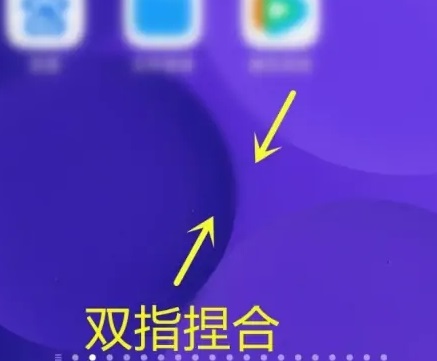
2. Во всплывающем окне выберите «Добавить виджет».
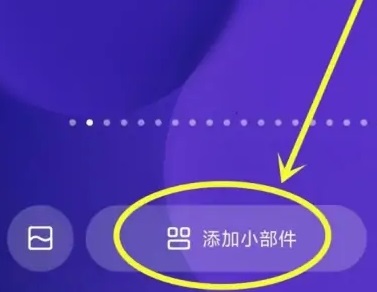
3. Затем нажимаем на функцию поиска.

4. Выберите «Виджет Android» и нажмите, чтобы войти.
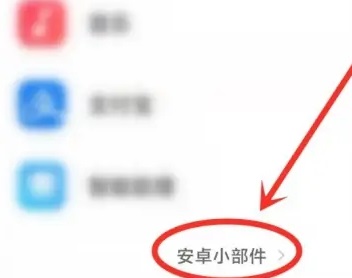
5. Нажмите, чтобы выбрать функцию блокировки экрана одним щелчком мыши.
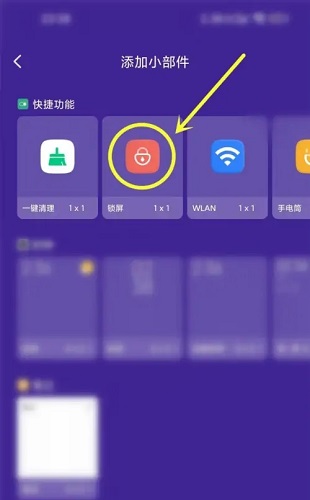
Выполнив описанные выше шаги, вы можете легко добавить функцию экрана блокировки на рабочий стол Xiaomi 14Ultra.Это не только повышает безопасность вашего телефона, но и добавляет индивидуальности.Xiaomi Mi 14 Ultra — мощный смартфон, предоставляющий пользователям более персонализированные возможности настройки, позволяющие настроить их в соответствии со своими предпочтениями и потребностями.












